位置の修正
位置を再定義するには
1. 以下のいずれかを実行します。
◦ モデルツリーで位置を右クリックし、ショートカットメニューの  を選択します。「位置」(Location) タブが開きます。
を選択します。「位置」(Location) タブが開きます。
 を選択します。「位置」(Location) タブが開きます。
を選択します。「位置」(Location) タブが開きます。◦ 「アイテム」(Items) タブの「位置」(Locations) リストで位置を選択します。
◦ グラフィックウィンドウで位置を選択し、右クリックして  を選択します。
を選択します。
 を選択します。
を選択します。2. 必要な変更を行い、 をクリックします。
をクリックします。
 をクリックします。
をクリックします。位置の定義を編集する際、その位置を通るセグメントは「含まれるアイテム」(Included Items) リストに読み取り専用として表示されます。使用可能な「配置」(Placement) および「オプション」(Options) タブコレクターも編集できます。配置を変更可能な位置にはドラッグハンドルが表示されます。
位置のプロパティを変更するには
1. モデルツリーまたはグラフィックウィンドウで 1 つ以上の位置を選択します。
2.  「プロパティ」(Properties) をクリックします。「位置のプロパティ」(Location Properties) ダイアログボックスが開きます。あるいは、
「プロパティ」(Properties) をクリックします。「位置のプロパティ」(Location Properties) ダイアログボックスが開きます。あるいは、 「プロパティ」(Properties) をクリックしてから位置を選択できます。選択した位置が「位置のプロパティ」(Location Properties) ダイアログボックスに表示されます。
「プロパティ」(Properties) をクリックしてから位置を選択できます。選択した位置が「位置のプロパティ」(Location Properties) ダイアログボックスに表示されます。
 「プロパティ」(Properties) をクリックします。「位置のプロパティ」(Location Properties) ダイアログボックスが開きます。あるいは、
「プロパティ」(Properties) をクリックします。「位置のプロパティ」(Location Properties) ダイアログボックスが開きます。あるいは、 「プロパティ」(Properties) をクリックしてから位置を選択できます。選択した位置が「位置のプロパティ」(Location Properties) ダイアログボックスに表示されます。
「プロパティ」(Properties) をクリックしてから位置を選択できます。選択した位置が「位置のプロパティ」(Location Properties) ダイアログボックスに表示されます。変更可能なプロパティだけが表示されます。 |
3. 次のプロパティを変更できます。
◦ 「グループ化」(Grouping) - 束ね方を「フラット」(Flat) または「ラウンド」(Round) に設定します。
◦ 「角度」(Angle) - パッキング角度を指定します。
◦ 「最大直径」(Max Diameter) - 位置にルーティングするアイテムの最大直径を指定します。0 から 1e+6 の範囲で値を指定でき、このパラメータを除去するには「なし」(None) を選択します。この値によって、選択した位置におけるケーブルの厚みが制限されます。
◦ 「セグメント形状」(Segment Shape) - セグメントの形状を「スムーズ」(Smooth) または「直線」(Straight) に設定します。
◦ 「優先順位」(Priority) - ネットワーク位置の優先順位を次のいずれかに設定します。
▪ 「1 次」(Primary) - ネットワークへのルーティングでの優先順位が高くなります。
▪ 「必須」(Required) - ネットワークへのルーティングの際に必ず使用されます。
▪ 「2 次」(Secondary) - ネットワークへのルーティングでの優先順位が低くなります。
▪ 「非許容」(Disallowed) - ネットワークへのルーティングに使用してはなりません。
複数の位置を選択した場合、位置によってプロパティの値が異なる場合があります。プロパティの値が異なる場合、未定義であると見なされます。指定した値は選択したすべての位置に適用されます。 |
4. 「OK」をクリックします。
各位置でパッキングを修正するには
1. > の順にクリックします。
2. パッキングを修正する、1 つ以上のケーブルが通るフラット位置を選択します。「パッキング修正」(Modify Packing) ダイアログボックスが開きます。
「パッキング修正」(Modify Packing) ダイアログボックスで、リボンケーブルはケーブルの導線の数にかかわらず 1 つのエントリとして表示されます。 |
3. 「ケーブル名」(Cable name) または「厚み」(Thickness) を修正し、その他の設定を適宜変更します。
その位置でアイテムのリストにアイテムをカットアンドペーストして、フラットなグループ化の形状を修正できます。
4. ボタンを使用して次のオプションを設定します。
◦ 「新しい行」(New Row) - 選択した行の後ろに新しい行を作成します。
◦ 「行マージ」(Merge Rows) - 2 つの行をマージします。
◦ 「カット」(Cut) - 選択した行を除去します。
◦ 「後に貼り付け」(Paste After) - 選択した行の後ろに除去した行を配置します。
◦ 「前に貼り付け」(Paste Before) - 選択した行の前に除去した行を配置します。
◦ 「デフォルト」(Default) - 位置のデフォルトのパッキングに戻します。
◦ 「コピー」(Copy) - 別の位置からパッキングをコピーします。プロンプトで、パッキングをコピーする位置を選択します。
5. 「位置揃え」(Justification) を以下のように指定します。
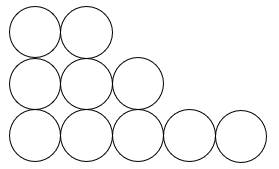 |  | 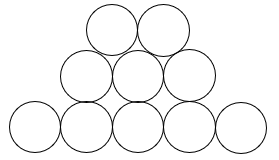 |
「左」(Left) 揃え | 「右」(Right) 揃え | 「中央」(Center) 揃え |
6. 「適用」(Apply) をクリックして、アセンブリのパッキングの変更をプレビューします。
7. 「OK」をクリックして、変更を適用し、ダイアログボックスを閉じます。
図面のノード位置のサイズを修正するには
1. 図面を開いた状態で、 > > の順にクリックします。「図面プロパティ」(Drawing Properties) ダイアログボックスが開きます。
2. 「詳細オプション」(Detail Options) 行の「変更」(change) をクリックします。「オプション」(Options) ダイアログボックスが開きます。
3. location_radius 設定の図面単位で値を指定します。表示されたノードの半径が設定されます。この設定オプションには、DEFAULT という文字を値として指定できます。デフォルト値は 2 です。
4. 設定に 0.0 と入力すると、ノード位置は表示されますが、印刷されません。
ノード位置のサイズを変更すると、図面を印刷するときに便利です。 |
位置を除去するには
1.  「位置を除去」(Remove Locations) をクリックします。「位置除去」(LOC REMOVE) メニューが表示されます。
「位置を除去」(Remove Locations) をクリックします。「位置除去」(LOC REMOVE) メニューが表示されます。
 「位置を除去」(Remove Locations) をクリックします。「位置除去」(LOC REMOVE) メニューが表示されます。
「位置を除去」(Remove Locations) をクリックします。「位置除去」(LOC REMOVE) メニューが表示されます。2. 複数の位置から単一のアイテムを除去するには、「単一アイテム」(ItemFromLocs) をクリックします。除去する位置を選択します。ブランチ位置を選択した場合は、Creo Parametric によってセグメントが識別され、「セグメント選択」(SELECT SEG) メニューが表示されます。「OK」をクリックして、選択したセグメントの終点となる 2 番目の位置を選択し、両方の位置の削除を確認するプロンプトで「はい」(Yes) をクリックして、変更を確定します。1 つの位置を除去するには、位置を選択して中マウスボタンをクリックします。位置が除去されます。
または
複数の位置から複数のアイテムを除去するには、「複数アイテム」(ItemsFromLocs) をクリックします。「ケーブル選択」(SEL CABLES) メニューを使用して、選択する位置を通過するすべてのアイテムを選択し、「選択実行」(Done Sel) をクリックします。別の位置を選択し、「選択」(SELECT) ダイアログボックスの「OK」をクリックします。アイテムと位置を除去するときは、確認のプロンプトで、「はい」(Yes) をクリックします。
ケーブルセグメントを定義する 2 つ以上の位置が残っていれば、方向とコネクタ位置以外のどの位置でも除去できます。子のある位置は除去できません。 |
位置参照を変更するには
1. 再定義する位置を選択して、 をクリックします。「位置」(Location) タブが開きます。
をクリックします。「位置」(Location) タブが開きます。
 をクリックします。「位置」(Location) タブが開きます。
をクリックします。「位置」(Location) タブが開きます。2. 「配置」(Placement) をクリックします。「配置」(Placement) タブが開きます。
3. 除去する参照を選択し、右クリックしてショートカットメニューの「除去」(Remove) をクリックします。
4. 位置の新しい参照を選択します。
5.  をクリックします。
をクリックします。
 をクリックします。
をクリックします。